
Руководство по устранению неполадок / by admin / August 05, 2021
Американская многонациональная полупроводниковая компания Advanced Micro Devices, Inc. (AMD), дала возможность видеокартам Nvidia пробежать за свои деньги на технологическом рынке. Основанная 51 лет назад с напряженной работой Джерри Сандерс, компания в настоящее время превратилась в империи стоимость более шести миллиардов долларов США, по состоянию на 2019 год. С такими разнообразными продуктами, как микропроцессоры, наборы микросхем материнских плат и графические процессоры для серверов, рабочих станций, персональных компьютеров. компьютеров и встроенных системных приложений, продукты AMD известны своим вниманием и мастерством, с которыми они созданы. Известно, что они стремятся к совершенству, и лучшее, несомненно, еще впереди.
Однако с некоторыми продуктами неизбежно возникали некоторые технические проблемы. Сейчас пользователи или более известные игроки сталкиваются с ужасной проблемой при обновлении драйвера видеокарты — Ошибка 182.
How to Fix AMD Graphic Driver Error 182 in Windows 10/11 — (Best FIX)
Пользователи очень обеспокоены, так как для большинства игр или приложений требуются обновленные графические драйверы, поэтому даже они начинают показывать странные коды ошибок. Теперь ошибка 182 стала обычным явлением для пользователей при обновлении, поэтому мы решили внести исправление. Это будет более обширное руководство, чем обычно, но, поскольку вы хотите исправить эту проблему, лучше набраться терпения и соответствующим образом выполнить исправления. Более того, если вы здесь, то, вероятно, столкнулись с тем же кодом ошибки, так зачем идти куда-нибудь еще? Без лишних слов, приступим.

- 1 Как исправить ошибку драйвера графики AMD 182?
- 2 Как работать с AMD Driver Selector?
- 3 Обновление драйвера через Центр обновления Windows
- 4 Выполните чистую установку драйвера графического процессора
- 4.1 Отключение встроенного графического процессора
- 4.2 Метод 1: отключение встроенного графического процессора через диспетчер устройств
- 4.3 Метод 2: отключение встроенного графического процессора в настройках BIOS
- 4.4 Выполнение ремонта или чистой установки игры
Как исправить ошибку драйвера графики AMD 182?
Часто сообщаемой проблемой было Ошибка AMD 182, обеспокоенная неспособностью ряда пользователей Windows обновить свои графические драйверы до новейшей версии, содержащейся в программном обеспечении AMD. Эта ошибка может быть вызвана рядом причин. Мы перечислили их все ниже:
- Продукт AMD не поддерживается программным обеспечением AMD.: Программное обеспечение AMD является основным источником автоматических обновлений для AMD, но не поддерживается повсеместно. Например, если вы используете настроенный графический процессор AMD, устаревший графический процессор AMD или встроенную видеокарту AMD, возможно, что чтобы обойти ошибку, вам потребуется обновить драйвер с помощью веб-инструмента AMD Driver Selector. вручную.
- Обновить GPU можно только через Центр обновления Windows — У AMD есть широкий выбор APU, которые можно обновить только через компонент Windows Update. Если вы работаете с какой-либо из этих моделей, вам придется обновить драйвер через Центр обновления Windows.
- Файлы драйвера графического процессора повреждены — Это еще один вероятный сценарий, в некоторых случаях. Это может произойти из-за того, что ваши файлы драйверов AMD или связанные с ними зависимости каким-либо образом повреждены. В этом случае следует выполнить процедуру чистой установки графического процессора.
- Устаревший интегрированный графический процессор может сбивать с толку утилиту обновления — Если вы работаете с устаревшим интегрированным графическим процессором ATI Radeon (ATI Radeon 3000 или ниже), есть большая вероятность, что Утилита AMD Software пытается обновить встроенный драйвер графического процессора вместо драйвера, связанного с вашим дискретным (выделенным GPU). В этой ситуации ваш единственный выбор — отключить встроенный графический процессор: либо через диспетчер устройств, либо непосредственно в настройках BIOS.
- Повреждение системных файлов — Об этом было много сообщений от разных пользователей. Это также может произойти из-за внутренней проблемы повреждения системных файлов, которая коренится в ваших реальных файлах операционной системы. Это сложная ситуация, и единственный выход из нее — сбросить все имеющиеся компоненты Windows либо с помощью чистой, либо с исправлением установки.
Давайте более подробно рассмотрим, как справиться с ошибкой драйвера графики AMD 182.
Ошибка 182 AMD
Как работать с AMD Driver Selector?
В приложении AMD Software присутствует ряд универсальных драйверов, которые поддерживают широкий спектр графических продуктов. В то же время есть некоторые продукты AMD, которые программное обеспечение AMD не поддерживает. Мы перечислили их ниже:
- Настраиваемая графика AMD (изготовленная на заказ для OEM)
- Устаревшая графика AMD (продукты AMD старше пяти лет)
- Встроенная графика AMD
Если ваша конкретная графическая карта попадает в одну из перечисленных выше категорий, существует большая вероятность что обновляющее программное обеспечение не может обновить ваш драйвер, потому что он принадлежит к группе продуктов, которая не поддерживается.
В этой ситуации действительно есть только один способ обновить драйвер: с помощью средства выбора драйверов AMD для поиска и загрузки соответствующего драйвера. Ниже приводится наше руководство по использованию этого веб-инструмента для загрузки и установки последней версии драйвера:
Если это не поможет устранить ошибку, продолжайте читать ниже, чтобы узнать о других возможных решениях.
Обновление драйвера через Центр обновления Windows
Важно помнить, что в случае AMD некоторые APU (усовершенствованные процессорные блоки) просто не предназначены для обновления обычными методами (например, с помощью Adrenalin или Driver Selector). В некоторых моделях поддержка графического драйвера более или менее управляется исключительно Центром обновления Windows. Если у вас есть такая модель графического процессора, вам придется обновить ее через Центр обновления Windows, потому что программное обеспечение AMD не может ее обновить.
Ниже приведен список APU, которые можно обновить только с помощью компонента Microsoft Windows Update.
[APU означает усовершенствованные блоки обработки. Они включают графический процессор вместе с основным логическим процессором]
- APU AMD серии A4 / A6 / A8-3000
- AMD E2-3200 APU
- ВСУ AMD E2-3000M
- AMD E2-2000 APU
- APU AMD серии E1 / E2-1000
- APU AMD E-200/300/400 серии
- APU AMD серии C
- APU AMD серии Z
Если ваш блок AMD является одним из перечисленных выше, вы можете следовать приведенным ниже инструкциям, чтобы обновить графический драйвер AMD через Центр обновления Windows:
- Нажмите клавиши Windows + R, чтобы открыть окно «Выполнить». Теперь введите ms-настройки: windowsupdate и нажмите Enter, чтобы открыть вкладку Windows Update на вкладке Settings. Если вы используете Windows 7, введите ‘Wuapp ’
- Перейдите в правую часть экрана Центра обновления Windows и нажмите кнопку «Проверить наличие обновлений».
- После завершения первоначального сканирования начинайте установку всех ожидающих обновлений, включая драйверы AMD.
- Перезагрузите компьютер, чтобы завершить процесс установки.
Если это не поможет устранить ошибку, перейдите к следующему решению ниже.
Выполните чистую установку драйвера графического процессора
Если все вышеперечисленные методы не сработают для вас, вполне возможно, что вы сейчас имеете дело с серьезным случаем поврежденные файлы драйверов или зависимости, из-за которых программное обеспечение AMD не может установить последнюю версию драйвера. версия.
В этой ситуации лучшим решением будет просто выполнить чистую установку графического процессора. Для этого вам нужно будет удалить драйвер обычным способом, удалить корневую папку драйвера AMD, а затем использовать программу удаления драйверов графического процессора стороннего производителя, чтобы избавиться от всех оставшихся поврежденных файлов. Это гарантирует, что установка вложения будет выполнена без вмешательства каких-либо оставшихся файлов.
Для этого вы можете следовать инструкциям, приведенным ниже:
- Нажмите клавиши Windows + R, чтобы открыть окно «Выполнить». Тип ‘контроль » и нажмите Enter, чтобы открыть панель управления.
- Теперь в Панели управления прокрутите вниз до «Программы и компоненты.’
- Перемещайтесь вниз по списку установленных элементов в меню «Программы и компоненты», выбирая все, что было опубликовано Advanced Micro Devices INC. щелкнув по ним правой кнопкой мыши, а затем нажав «удалить.’
- После завершения удаления перезагрузите компьютер.
- Откройте проводник, перейдите к C: / AMD, и удалите все, что есть, чтобы не осталось остатков.
- Загрузите самую последнюю версию программы удаления драйверов дисплея. Это сторонняя бесплатная программа, которая может глубоко очистить любые остатки драйверов вашего графического процессора.
- Разархивируйте содержимое архива DDU и перезагрузите компьютер в безопасном режиме.
- Дважды щелкните файл .exe, который вы ранее извлекли, и нажмите «Да», когда увидите запрос UAC (Контроль учетных записей пользователей).
- В главном интерфейсе деинсталлятора драйвера дисплея выберите свой графический процессор в раскрывающемся меню типа «Выбрать устройство» в правой части экрана). Нажмите «Очистить» и перезапустите, чтобы начать процесс очистки.
- Попробуйте еще раз переустановить драйверы AMD.
Если ошибка не исчезла, попробуйте следующее решение, указанное ниже.
Отключение встроенного графического процессора
Если конфигурация вашего ноутбука или ПК имеет встроенный графический процессор ATI Radeon (скорее всего, ATI Radeon 3000), вполне возможно, что утилита AMD Software пытается обновить его вместо выделенного GPU.
Если вы все еще используете встроенный графический процессор ATI, сначала отключите его в настройках BIOS, чтобы исправить ошибку AMD 182. Поскольку вы имеете дело с устаревшим встроенным графическим процессором, это также устранит большое количество других проблем.
Вам придется отключить встроенный графический процессор. В зависимости от вашей конкретной ситуации, может быть достаточно его отключения через диспетчер устройств, или вам, возможно, придется отключить его в настройках BIOS.
Имейте это в виду, и мы создали здесь два руководства. Первый покажет вам, как отключить встроенный графический процессор из диспетчера устройств. Второй покажет вам, как это сделать прямо из настроек BIOS.
Метод 1: отключение встроенного графического процессора через диспетчер устройств
- Нажмите одновременно клавиши Windows + R, чтобы открыть окно «Выполнить». Тип msc и нажмите Enter, чтобы открыть диспетчер устройств.
- Прокрутите список установленных устройств вниз и откройте меню, связанное с Display Adapters. Щелкните правой кнопкой мыши встроенный графический процессор и выберите «Отключить устройство» в контекстном меню.
- Когда значок встроенного графического процессора изменится, показывая, что он отключен, перезагрузите компьютер.
- При следующем запуске попробуйте еще раз установить ожидающий драйвер AMD GPU. Проверьте, решена ли проблема.
Метод 2: отключение встроенного графического процессора в настройках BIOS
- Перезагрузите компьютер, если он уже включен. Когда вы окажетесь на начальном экране загрузки, несколько раз нажмите кнопку Setup (клавишу BIOS), пока не получите доступ ко всем настройкам BIOS.
- В случае с большинством моделей материнских плат ключ настройки будет отображаться на начальном экране. Но если вы не можете его увидеть, поищите в Интернете конкретные шаги по доступу к настройкам BIOS.
- Выберите вкладку «Дополнительно» и найдите категорию «Интегрированные периферийные устройства». Отключите там IGP или интегрированную графику. Если у вас есть возможность выбрать между интегрированной графикой и дискретной графикой, выберите последнее.
- Теперь сохраните недавно внесенные изменения и перезагрузите компьютер.
- Попробуйте обновить драйвер еще раз.
Теперь проверьте, сохраняется ли ошибка 182. Если это так, перейдите к следующему потенциальному решению ниже.
Выполнение ремонта или чистой установки игры
Если ни один из перечисленных выше методов не смог исправить ошибку, единственное, что осталось сделать, это просто сбросить каждый компонент Windows, используя такую процедуру, как чистая установка или ремонтная установка.
- Ремонтная установка обновит все компоненты ОС, не затрагивая ваши личные файлы. Это своего рода процедура чистой установки, которая позволяет сохранять ваши приложения, игры и личные файлы на диске ОС.
- Если вас не беспокоит потеря данных, вы можете просто выбрать традиционную процедуру чистой установки.
После выполнения всех исправлений вы наверняка избавитесь от ошибки 182 при обновлении драйвера AMD.
Как исправить ошибку драйвера AMD 182?

В Ошибка AMD 182 сообщается пользователями Windows, которые не могут обновить свои графические драйверы до последней версии, доступной для программного обеспечения AMD. Большинство пользователей, сталкивающихся с этой проблемой, ранее подтвердили, что их графический процессор устарел.
Оказывается, есть несколько разных сценариев, которые могут в конечном итоге вызвать Ошибка AMD 182:
- Продукт AMD не поддерживается программным обеспечением AMD — Имейте в виду, что, хотя AMD Software является основной утилитой автоматического обновления для AMD, она не поддерживает определенные продукты. Если вы используете настраиваемый графический процессор AMD, устаревший графический процессор AMD или встроенную видеокарту AMD, вам, вероятно, потребуется обновить драйвер вручную с помощью веб-инструмента AMD Driver Selector, чтобы избежать ошибки.
- GPU можно обновить только через Центр обновления Windows — Как оказалось, у AMD есть широкий выбор APU, которые можно обновить только через компонент Windows Update. Если вы используете одну из этих моделей, вам необходимо обновить драйвер через Центр обновления Windows.
- Поврежденные файлы драйвера графического процессора — При определенных обстоятельствах вы можете столкнуться с этой проблемой из-за некоторого повреждения файлов в файлах драйверов AMD или связанных зависимостей. В этом случае вам нужно будет выполнить процедуру чистой установки GPU.
- Устаревший интегрированный графический процессор сбивает с толку утилиту обновления — Если вы используете устаревший встроенный графический процессор ATI Radeon (ATI Radeon 3000 или младше), весьма вероятно, что служебная программа AMD Software пытается обновить встроенный драйвер графического процессора вместо драйвера, принадлежащего вашему дискретному (выделенному графическому процессору). В этом случае вам нужно будет отключить встроенный графический процессор (либо через диспетчер устройств, либо непосредственно в настройках BIOS).
- Повреждение системного файла — Как сообщали некоторые затронутые пользователи, эта проблема также может возникать из-за повреждения основного системного файла, который коренится в файлах вашей ОС. В этом случае единственное жизнеспособное решение — сбросить все компоненты Windows (с помощью чистой установки или восстановления).
Использование средства выбора драйверов AMD
Приложение AMD Software содержит серию универсальных драйверов, которые поддерживают широкий спектр графических продуктов. Но есть определенные продукты AMD, которые не поддерживаются программным обеспечением AMD:
- Индивидуальная графика AMD (Изготовлено на заказ для OEM)
- Устаревшая графика AMD (Продукты AMD старше 5 лет)
- Встроенная графика AMD
Если ваша конкретная графическая карта попадает в одну из перечисленных выше категорий, весьма вероятно, что программное обеспечение для обновления не сможет обновить ваш драйвер, потому что оно принадлежит к неподдерживаемой группе продуктов.
Если этот сценарий применим, ваш единственный выбор обновления драйвера — использовать Селектор драйверов AMD найти и загрузить соответствующий драйвер. Вот краткое руководство по использованию этого веб-инструмента для загрузки и установки последней версии драйвера для вашего драйвера:
- Откройте браузер по умолчанию и нажмите на эту ссылку (здесь) для доступа к утилите AMD Driver Selector.
- Оказавшись внутри, не обращайте внимания на раздел загрузки и прокрутите до раздела ниже и выполните поиск решения для вашей видеокарты с помощью строки поиска или выберите продукт с графическим процессором вручную через меню ниже. Выбрав подходящий продукт, нажмите Отправить и дождитесь появления результатов.


- Как только результаты будут получены, нажмите на Драйверы вкладка вверху, затем разверните раскрывающееся меню, связанное с используемой вами операционной системой. Затем нажмите на Скачать и дождитесь завершения операции.


- После завершения загрузки откройте исполняемый файл установки и следуйте инструкциям на экране для завершения обновления драйвера.

 Примечание: Во время этой процедуры ваш экран будет несколько раз мигать. Не волнуйтесь, это совершенно нормально.
Примечание: Во время этой процедуры ваш экран будет несколько раз мигать. Не волнуйтесь, это совершенно нормально.
Если это обходное решение все равно показало Ошибка AMD 182 или этот сценарий неприменим, перейдите к следующему потенциальному исправлению ниже.
Обновление драйвера через Центр обновления Windows (если применимо)
Имейте в виду, что с AMD некоторые APU (усовершенствованные процессорные блоки) не предназначены для традиционного обновления (через Adrenalin или Driver Selector). В некоторых моделях поддержка графических драйверов осуществляется исключительно Центром обновления Windows. Поэтому, если у вас есть такая модель графического процессора, вам нужно будет обновить ее через обновление Windows — AMD Software не сможет ее обновить.
Вот список APU, которые можно обновить только через компонент Microsoft Windows Update:
- APU AMD серии A4 / A6 / A8-3000
- AMD E2-3200 APU
- ВСУ AMD E2-3000M
- AMD E2-2000 APU
- APU AMD серии E1 / E2-1000
- APU AMD E-200/300/400 Series
- APU AMD серии C
- APU AMD серии Z
Если у вас есть один из процессоров AMD, представленных выше, следуйте приведенным ниже инструкциям, чтобы обновить графический драйвер AMD через Центр обновления Windows:
- Нажмите Клавиша Windows + R открыть Бегать диалоговое окно. Затем введите ‘ms-settings: windowsupdate ’ и ударил Войти открыть Центр обновления Windows вкладка Настройки таб.

 Примечание: Если вы используете Windows 7, используйте вместо этого эту команду: wuapp.
Примечание: Если вы используете Windows 7, используйте вместо этого эту команду: wuapp. - Внутри Центр обновления Windows экрана, перейдите в правую часть экрана и щелкните Проверить наличие обновлений кнопка.
- После завершения первоначального сканирования установите все ожидающие обновления (включая драйверы AMD).
- После установки всех драйверов перезагрузите компьютер, чтобы завершить установку драйверов.
Если этот метод неприменим, перейдите к следующему потенциальному исправлению ниже.
Чистая установка драйвера графического процессора
Если ни одно из вышеперечисленных исправлений не помогло вам, вероятно, вы имеете дело с серьезным случаем повреждения ваших файлов драйверов или зависимостей, из-за чего AMD Software не может установить новую версию драйвера.
В этом случае наиболее эффективное исправление, которое позволит вам пройти Ошибка AMD 182 просто выполнить чистую установку GPU. Эта операция включает в себя удаление драйвера обычным способом, удаление корневой папки драйвера AMD, а затем использование мощной программы удаления драйверов графического процессора стороннего производителя для удаления всех оставшихся поврежденных файлов, чтобы гарантировать, что установка вложения выполняется без вмешательства каких-либо остаточных файлов.
Если вы решили пойти по этому маршруту, следуйте инструкциям ниже:
- Нажмите Клавиша Windows + R открыть Бегать диалоговое окно. Затем введите ‘Appwiz.cpl’ и нажмите Войти открыть Программы и файлы меню.


- Внутри Программы и особенности меню, прокрутите список установленных элементов и удалите все, что опубликовано Advanced Micro Devices INC. щелкнув их правой кнопкой мыши и выбрав Удалить из контекстного меню.
- На экране удаления следуйте инструкциям на экране, чтобы завершить процесс, а затем перезагрузите компьютер.


- Как только ваш компьютер загрузится, откройте Проводник, перейдите к C: / AMD, и удалите все внутри, чтобы не оставить никаких остатков файлов.
- Посетите эту ссылку (Вот) и скачайте последнюю версию Программа удаления драйвера дисплея.

 Примечание: Это бесплатное программное обеспечение сторонних производителей, способное глубоко очистить любые остатки драйверов вашего графического процессора.
Примечание: Это бесплатное программное обеспечение сторонних производителей, способное глубоко очистить любые остатки драйверов вашего графического процессора. - После завершения загрузки используйте такую утилиту, как 7zip или Winzip, для извлечения содержимого архива DDU.
- Следуй инструкциям (Вот), чтобы перезагрузить компьютер в Безопасный режим.
- После того, как ваш компьютер загрузится, дважды щелкните исполняемый файл, который вы ранее извлекли, и нажмите да когда вы доберетесь до UAC (Контроль учетных записей пользователей) Подсказка.
- Как только вы окажетесь внутри основного Программа удаления драйвера дисплея интерфейса, начните с выбора графического процессора в Выберите устройство раскрывающееся меню типа (правая часть экрана). Затем нажмите «Очистить» и перезапустите, чтобы начать процесс очистки.
- После завершения операции попробуйте еще раз установить драйвер AMD и посмотрите, по-прежнему ли вы видите Ошибка AMD 182.
Если вы все еще видите ту же проблему, перейдите к следующему способу ниже.
Отключение встроенного графического процессора (если применимо)
Если конфигурация ноутбука или ПК, на которой вы столкнулись с проблемой, имеет встроенный графический процессор ATI Radeon (скорее всего, ATI Radeon 3000), весьма вероятно, что утилита AMD Software попытается обновить его вместо выделенного графического процессора.
Если вы все еще используете встроенный графический процессор ATI, вам нужно сначала отключить его в настройках BIOS, чтобы исправить Ошибка AMD 182. А поскольку вы имеете дело с устаревшим встроенным графическим процессором, это также устранит множество других потенциальных конфликтов и несоответствий.
В случае, если этот сценарий применим, вам необходимо отключить встроенный графический процессор — в зависимости от вашего конкретного сценария, отключения его через диспетчер устройств может быть достаточно, или вам может потребоваться отключить его в настройках BIOS.
Чтобы учесть оба сценария, мы создали два руководства: первое покажет вам, как отключить встроенный графический процессор из диспетчера устройств, а второе покажет вам, как это сделать прямо из настроек BIOS.
Вариант 1. Отключение встроенного графического процессора через диспетчер устройств
- Нажмите Клавиша Windows + R открыть Бегать диалоговое окно. Затем введите ‘Devmgmt.msc’ и нажмите Войти открыться Диспетчер устройств.
- Как только вы окажетесь внутри Диспетчер устройств, прокрутите список установленных устройств и раскройте меню, связанное с Видеоадаптеры. Затем щелкните правой кнопкой мыши встроенный графический процессор и выберите «Отключить устройство» в контекстном меню.


- После того, как вы это сделаете, и значок встроенного графического процессора изменился, показывая, что он отключен, перезагрузите компьютер.
- При следующем запуске попробуйте еще раз установить ожидающий драйвер AMD GPU и посмотрите, устранена ли проблема.
Вариант 2: отключение встроенного графического процессора через версию BIOS
- Инициируйте перезагрузку, если затронутый компьютер уже включен. Когда вы перейдете к начальному экрану загрузки, несколько раз нажмите кнопку Настройка (ключ BIOS) пока вам не удастся получить доступ к своему Настройки BIOS. Примечание: На большинстве моделей материнских плат ключ настройки отображается на начальном экране. Но если вы его не видите, поищите в Интернете конкретные шаги по доступу к настройкам BIOS.
- После того, как вы войдете в настройки BIOS, перейдите на вкладку Advanced и найдите категорию под названием Integrated Периферия и отключить IGP или Интегрированная графика. Если у вас есть возможность выбрать между Интегрированная графика и Дискретная графика, выберите Дискретная графика.
Примечание: Точное название этой опции будет отличаться от производителя к производителю. - Сохраните изменения, которые вы только что внесли, и позвольте вашему компьютеру снова загрузиться.
- Попытайтесь повторить обновление драйвера и посмотрите, видите ли вы по-прежнему Ошибка AMD 182 во время установки драйвера.
Если та же проблема все еще возникает, перейдите к следующему потенциальному исправлению ниже.
Выполнение ремонтной установки / чистой установки
Если ни один из вышеперечисленных методов не помог вам, единственное возможное решение на данный момент — просто сбросить каждый компонент Windows с помощью такой процедуры, как чистая установка или ремонтная установка (восстановление на месте).
А ремонт установить в конечном итоге обновит каждый компонент ОС, не затрагивая ваши личные файлы. Думайте об этом как о процедуре чистой установки, которая позволяет сохранить ваши приложения, игры и личные файлы на диске ОС.
Если вы не возражаете против потери данных, вы можете воспользоваться традиционным чистая установка процедура.
Essential прекращает свою деятельность: компания закрывается после 4 лет скромного присутствия
Вы помните Eential Phone? Это было новое устройство от компании. Это устройство было воплощением того, как должно было выглядеть будущее. Но потом он просто вымер. Мы видели различные снижения цен на .
Далее
Как выключить Find My iPhone без пароля
Одна из величайших функций, разработанных Apple, — это Find My iPhone. Эта функция помогает вам отслеживать и оставаться на связи со своим телефоном, где бы вы ни находились. Поэтому одна из серьезных.
Далее
Как вставить видео с YouTube в PowerPoint
Поскольку с каждым днем на YouTube загружается все больше и больше ресурсов, для людей естественно желание связывать видео в своих презентациях PowerPoint. К счастью, в нем есть функция, с помощью к.
Источник: ru.smartcity-telefonica.com
Ошибка 182 amd

How to Fix AMD Graphic Driver Error 182 in Windows 10/11 — (Best FIX) Apply these 3 simple methods to fix AMD Radeon Graphic .

Ошибка 182 AMD
Почему не устанавливается драйвер видеокарты — программа установки Radeon Software обнаружила в вашей системе .
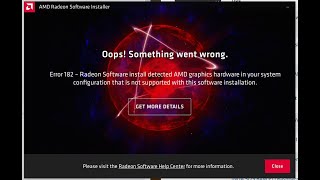
Error 182 — Radeon Software install detected AMD graphics hardware in your system is not supported.
Error 182 — Radeon Software install detected AMD graphics hardware in your system configuration that is not supported with this .

How to FIX AMD Driver Error 182
There have been, however, some inevitable technical issues with certain products. The users right now or more pronounced .

AMD Error 182- Radeon software install detected AMD graphic hardware in your system configuration
amd #amdgraphicdriver #radeonsoftware #amderror182 in this video i have come up with the solution to fix AMD error 182- .

How to Fix AMD Error 182 AMD Software Installer Detected
How to Fix AMD Graphic Driver Not Installed Error 182 in Windows 11 How to Fix AMD Error 182 AMD Software Installer Detected .

ОШИБКА УСТАНОВКИ ВИДЕОДРАЙВЕРА AMD ADRENALIN (РЕШЕНИЕ 2021)
Рассказываю, как решить проблему с установкой видеодрайвера. Мой Twitch: https://www.twitch.tv/sliva_silver VK: .

AMD SoftWare RX 580 Error 182 184 192 196 при установке драйвера
Ошибка при установки драйвера для видеокарт от AMD. Error 182 184 192 196. 4 способа решения проблемы. Подробная .
Источник: fyotar.com